ซื้อขายหรือขายโทรศัพท์มือถือเครื่องเก่าของคุณ? เช็ดอย่างถูกวิธีเพื่อลดความเสี่ยงของข้อมูลส่วนบุคคลที่ตกไปในมือที่ไม่ถูกต้อง
โปรดจำไว้ว่าไม่มีวิธีการใดนอกเหนือจากการทำลายอุปกรณ์และการจัดเก็บข้อมูลนั้นไม่สามารถป้องกันได้ 100% ข้อมูลอาจยังสามารถกู้คืนได้ด้วยเครื่องมือที่เหมาะสม
เคล็ดลับเหล่านี้ใช้สำหรับระบบปฏิบัติการมือถือหลักสามระบบ แต่หากคุณมีโทรศัพท์รุ่นเก่าหรือระบบปฏิบัติการสำรองให้ตรวจสอบคู่มือสำหรับรายละเอียดเกี่ยวกับวิธีล้างอุปกรณ์ของคุณ
ก่อนที่คุณจะเริ่ม:
- สำรองข้อมูลทั้งหมดของคุณรวมถึงผู้ติดต่อ
- อย่าลืมถอดซิมการ์ดและที่จัดเก็บข้อมูลภายนอกเช่นการ์ด microSD
- ออกจากระบบบริการต่างๆเช่นอีเมลและโซเชียลมีเดียจากนั้นล้างข้อมูลจากแอพเหล่านี้หากทำได้
- ทำการเข้ารหัสที่แยกต่างหากและลบข้อมูลในการ์ด microSD เช่นกันหากคุณไม่ได้วางแผนที่จะใช้การ์ดในอุปกรณ์ใหม่
- เก็บหมายเลขซีเรียลของโทรศัพท์หรือแท็บเล็ตไว้เป็นหลักฐาน

Android
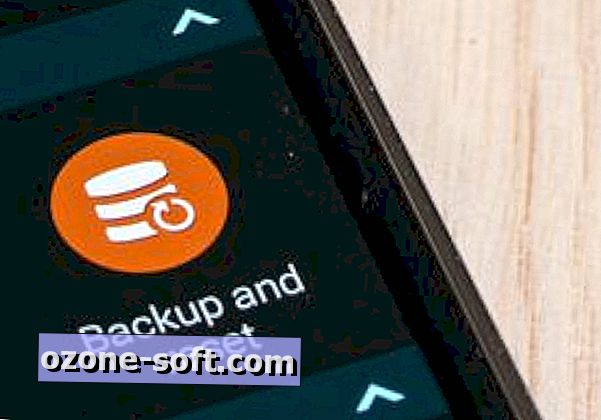
หากโทรศัพท์หรือแท็บเล็ตทำงาน 5.0 Lollipop หรือใหม่กว่าอาจมีการป้องกันอุปกรณ์ Android หรือการป้องกันการรีเซ็ตเป็นค่าจากโรงงาน (FRP) คุณสมบัตินี้ทำให้เจ้าของใหม่ไม่สามารถใช้งานโทรศัพท์ได้หากถูกรีเซ็ตเนื่องจากไม่สามารถเปิดใช้งานได้หากไม่ได้ป้อนบัญชี Google และรหัสผ่านที่ใช้ก่อนหน้านี้
คุณจะต้องปิดการใช้งาน FRP หากคุณวางแผนที่จะขายอุปกรณ์หรือโอนไปยังเจ้าของรายอื่น
ข้ามไปที่ขั้นตอนที่ 4 หากคุณมีอุปกรณ์ที่ใช้ Android เวอร์ชันก่อนหน้าโดยไม่มี FRP
ขั้นตอนที่ 1: ขั้นแรกปิดล็อคหน้าจอใด ๆ ไปที่การตั้งค่า> ความปลอดภัยหรือการล็อคหน้าจอความปลอดภัย> ล็อคหน้าจอและเปลี่ยนประเภทเป็นไม่มี
ขั้นตอนที่ 2: ลบบัญชี Google ของคุณออกจากอุปกรณ์ ไปที่การตั้งค่า> ผู้ใช้และบัญชีแตะบัญชีของคุณแล้วลบ
ขั้นตอนที่ 3: หากคุณมีอุปกรณ์ Samsung ให้ลบบัญชี Samsung ของคุณออกจากโทรศัพท์หรือแท็บเล็ตด้วย
ขั้นตอนที่ 4: ตอนนี้คุณสามารถล้างอุปกรณ์ด้วยการรีเซ็ตเป็นค่าจากโรงงาน อย่างไรก็ตามข้อมูลนี้มักจะล้างข้อมูลในระดับแอปพลิเคชันเท่านั้นและข้อมูลอื่น ๆ เช่น SMS และข้อความแชทสามารถกู้คืนได้ด้วยเครื่องมือการกู้คืนข้อมูลมาตรฐานบางอย่าง
นี่คือบทสรุปเต็มรูปแบบเกี่ยวกับวิธีล้างข้อมูลบนโทรศัพท์หรือแท็บเล็ต Android ของคุณอย่างมีประสิทธิภาพซึ่งเริ่มต้นด้วยการเข้ารหัสอุปกรณ์ของคุณเป็นอันดับแรกผ่านเมนูการตั้งค่า
คุณไม่จำเป็นต้องใช้เครื่องมือพิเศษใด ๆ อีกแล้วต้องใช้ความอดทนมากกว่านี้เพียงกดตัวเลือกการคืนค่าภายในการตั้งค่า หมายเหตุ: อุปกรณ์ที่ใช้ Android 6.0 Marshmallow หรือสูงกว่าอาจได้รับการเข้ารหัสตามค่าเริ่มต้น

iOS

อุปกรณ์ Apple ที่รองรับ iOS 5 หรือใหม่กว่าจะมีการเข้ารหัสฮาร์ดแวร์เมื่อคุณตั้งรหัสผ่าน หากคุณทำการลบโดยใช้วิธีการด้านล่างคีย์การเข้ารหัสจะถูกเขียนทับเช่นกันซึ่งทำให้ยากสำหรับทุกคนที่ต้องการกู้คืนข้อมูล
ขั้นตอนที่ 1: ก่อนที่จะเริ่มกระบวนการรีเซ็ตตรวจสอบให้แน่ใจว่าได้ยกเลิกการจับคู่อุปกรณ์เช่น Apple Watch ($ 429 ที่ Walmart) จากนั้นปิด Find My iPhone ($ 600 ที่ Walmart) สำหรับ iOS 10.2 หรือเก่ากว่าไปที่การตั้งค่า> iCloud> Find My iPhone ป้อนรหัสผ่าน Apple ID ของคุณหากได้รับแจ้ง สำหรับ iOS 10.3 หรือใหม่กว่าไปที่การตั้งค่า> ชื่อของคุณ> iCloud> Find My iPhone
ขั้นตอนที่ 2: ปิดและลงชื่อออกจากบริการอื่น ๆ รวมถึง iMessage และ App Store ไปที่การตั้งค่า> ข้อความ> สลับตัวเลือก iMessage สำหรับ Apple ID ของคุณให้ไปที่การตั้งค่า> iTunes & App Store> แตะที่อยู่อีเมล Apple ID ของคุณแล้วแตะลงชื่อออก
เพื่อเพิ่มความอุ่นใจคุณอาจต้องการออกจากระบบจากบริการและแอพอื่น ๆ ที่เชื่อมโยงเช่น Facebook หรือ Twitter
ขั้นตอนที่ 3: ออกจากระบบ iCloud อย่างสมบูรณ์ มุ่งหน้าไปที่การตั้งค่า> iCloud และค้นหาออกจากระบบที่ด้านล่างของหน้า สำหรับ iOS 10.3 และใหม่กว่าการตั้งค่า> ชื่อของคุณ> ออกจากระบบ สำหรับอุปกรณ์ iOS 7 ให้เลือกลบบัญชี
หมายเหตุ: หากคุณลบข้อมูลทั้งหมดด้วยตนเองโดยไม่ต้องออกจากระบบ iCloud มันจะลบเนื้อหาออกจาก iCloud ด้วยซึ่งเป็นสิ่งที่คุณไม่ต้องการอย่างแน่นอน
ขั้นตอนที่ 4: เริ่มกระบวนการลบ ไปที่การตั้งค่า> ทั่วไป> รีเซ็ต> ลบเนื้อหาและการตั้งค่าทั้งหมด ยืนยันการเลือก
ขั้นตอนที่ 5: ลบหมายเลขซีเรียลของอุปกรณ์ออกจากโปรไฟล์บัญชี Apple ของคุณที่ appleid.apple.com
Windows Phone

Windows Phone เสนอการเข้ารหัสสำหรับลูกค้าธุรกิจเท่านั้น วิธีที่ง่ายที่สุดในการล้างอุปกรณ์ Windows Phone 7, 8 หรือ 8.1 หรือ Windows 10 Mobile คือทำการรีเซ็ตเป็นค่าจากโรงงาน
ขั้นตอนที่ 1: เปิดการตั้งค่า> เกี่ยวกับ> รีเซ็ตโทรศัพท์ของคุณ
ขั้นตอนที่ 2: ยืนยันการดำเนินการแล้วรอให้โทรศัพท์ล้างข้อมูล
ขั้นตอนที่ 3: เชื่อมต่อโทรศัพท์กับพีซีและเปิด My Computer หากคุณกำลังเชื่อมต่อผ่าน Mac ให้ดาวน์โหลดแอพ Windows Phone ค้นหาโทรศัพท์ซึ่งควรแสดงเป็นอุปกรณ์ถอดได้และเปิด
ขั้นตอนที่ 4: โหลดข้อมูลจำลองลงในโทรศัพท์โดยการลากและวางจากโฟลเดอร์อื่น อย่าใช้ภาพถ่ายหรือเอกสารส่วนตัวของคุณที่นี่ เลือกไฟล์ที่ไม่มีเมตาดาต้าที่สามารถระบุตัวตนได้ซึ่งสามารถย้อนกลับมาหาคุณได้เช่นไฟล์วิดีโอหรือไฟล์เพลง ลองกรอกข้อมูลหุ่นด้วยมือให้มากที่สุดเท่าที่จะทำได้
ขั้นตอนที่ 5: รีเซ็ตโทรศัพท์อีกครั้งโดยใช้วิธีเดียวกันกับในขั้นตอนที่ 1 ทำซ้ำข้อมูลจำลองโหลดอีกสองสามครั้งเพื่อให้แน่ใจว่าข้อมูลต้นฉบับทั้งหมดของคุณถูกเขียนทับ
ขั้นตอนที่ 6: ทำการรีเซ็ตครั้งสุดท้าย
ลงชื่อเข้าใช้บัญชี Microsoft ของคุณที่ account.microsoft.com/devices และค้นหาโทรศัพท์ที่คุณเพิ่งเช็ด ลบออกจากบัญชีของคุณ
ขั้นตอนสุดท้าย
เมื่อการลบเสร็จสิ้นโปรดอย่าลืมเพิกถอนการเข้าถึงโทรศัพท์จากบริการต่าง ๆ เช่น Facebook และ Google หากต้องการลบอุปกรณ์ออกจากบัญชี Google ของคุณให้ไปที่ myaccount.google.com คลิกที่ลงชื่อเข้าใช้ & ความปลอดภัย> กิจกรรมอุปกรณ์ & การแจ้งเตือนและค้นหารุ่นที่คุณเช็ด
ไม่ได้วางแผนที่จะขาย?
พิจารณาทำลายอุปกรณ์ทั้งหมดเพื่อให้ทุกคนสามารถเข้าถึงข้อมูลที่เหลือได้ยากอย่างไม่น่าเชื่อ David Zimmerman จาก LC Technology แนะนำให้เจาะผ่านอุปกรณ์ “ ผ่านโทรศัพท์อย่างสมบูรณ์ในหลาย ๆ สถานที่รวมถึงอินพุตสำหรับชาร์จแล้วส่งไปที่จุดรับรีไซเคิลอุปกรณ์อิเล็กทรอนิกส์” เขากล่าว
อีกวิธีหนึ่ง ได้แก่ การวางอุปกรณ์ไว้ในถุงและใช้ค้อนขนาดใหญ่เพื่อแตกมันเป็นชิ้นที่ไม่ใหญ่กว่าครึ่งนิ้ว หรือสำหรับกรณีที่รุนแรงที่สุด "ใช้เครื่องเจียรที่มีความแข็งแรงทางอุตสาหกรรมเพื่อทำให้โทรศัพท์กลายเป็นฝุ่น" เขากล่าว
เผยแพร่ครั้งแรก 26 พฤศจิกายน 2014 เวลา 11:03 น. PT
อัปเดต, 4 ธันวาคม 2017 เวลาตี 5: ข้อมูลการลบอุปกรณ์ Apple, Android และ Windows Phone






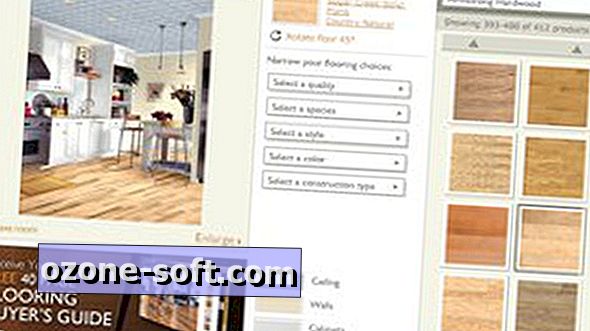






แสดงความคิดเห็นของคุณ